- Arhiva JNLP este asociată cu programul Java Web Start și vă ajută să porniți aplicații dintr-un client de birou la distanță.
- Asociația configurată incorect al tipului de fișier sau al lipsei de executare a fișierelor Java poate cauza probleme la deschiderea fișierelor JNLP.
- Pentru a rezolva problemele, descărcați Java și configurați fișierul JNLP pentru a vă deschide cu Java WS.

JNLP (Java Network Launch Protocol) este un format de fișier care permite executarea unei aplicații în biroul clientului prin intermediul unui server web remot. Pero para muchos, el archivo JNLP nu se deschide.
Windows se asociază la fiecare format de fișier cu o aplicație care se execută, de asemenea, apelează aplicația predeterminată. Dacă fișierul JNLP nu se deschide în Windows 10, în general are o problemă cu programul asociat sau propria asociație. Veamos tot despre problema.
Ce este un fișier JNLP?
Formatul Java Network Launch Protocol (JNLP) conține informații despre direcția remotă pentru a descărca un program Java și alte clase. Fișierele de format Java Network Launch Protocol se folosesc pentru a începe și a gestiona aplicații Java într-un red.
Fișierele JNLP vor fi în format XML. Pentru a edita fișierul, trebuie să aibă un editor de text care admite formatul XML. Pentru a executa fișierul, computerul trebuie să aibă instalat Entorno de Ejecución de Java (JRE, por sus siglas în engleză).
Pentru ce nu pot deschide fișierele JNLP?
Aici aveți câteva motive pentru fișierul JNLP nu se deschide în Windows 11:
- Java nu este disponibil: Deși nu este necesar datorită disponibilității altor opțiuni, multe preferă să deschidă fișierele JNLP cu JAWA WS, care este inclus cu Java. Por lo tanto, trebuies instala Java.
- Asociația de fișiere incorecte: La asociația de fișiere desempeña un papel vital pentru a identifica la aplicația necesară pentru a deschide un tip de fișier specific, și fișierul JNLP nu se deschide în Windows 7 sau într-o iterație recentă, ar putea fi problema.
Cum abro un fișier JNLP?
1. Manual cu Java WS
- Descărcați JRE, executați configurația și urmați instrucțiunile pe ecran pentru a finaliza procesul.
- Una vez hecho, reinicia la computer para que los cambios surtan efect.
- Acum, faceți clic pe dreptul la fișier JNLP y selecteaza Proprietăți.
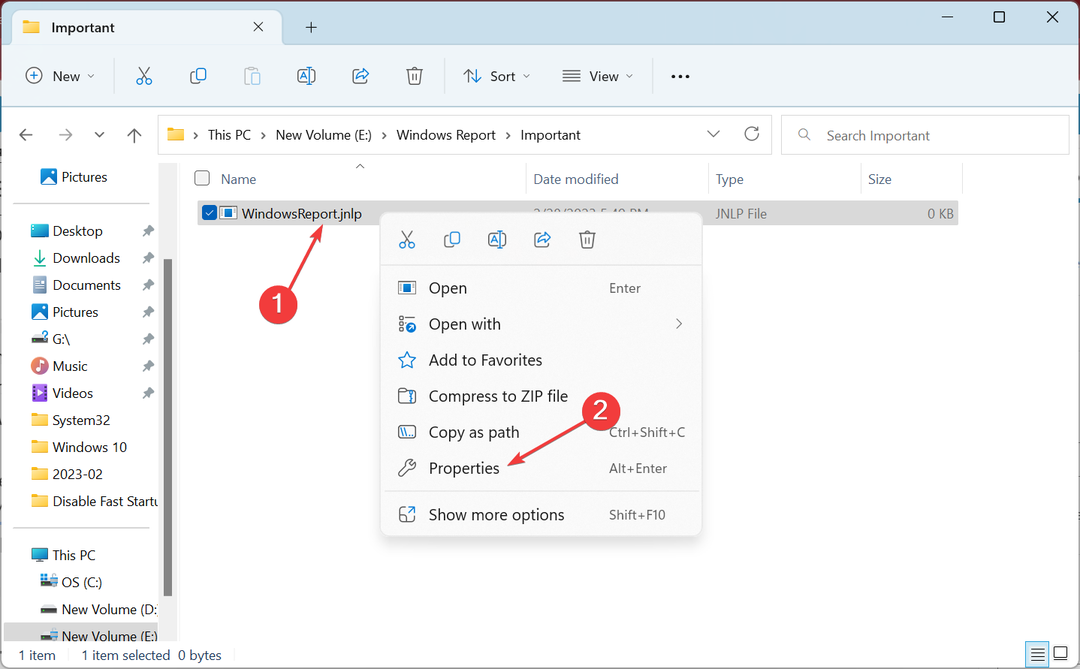
- Faceți clic pe butonul Cambia.
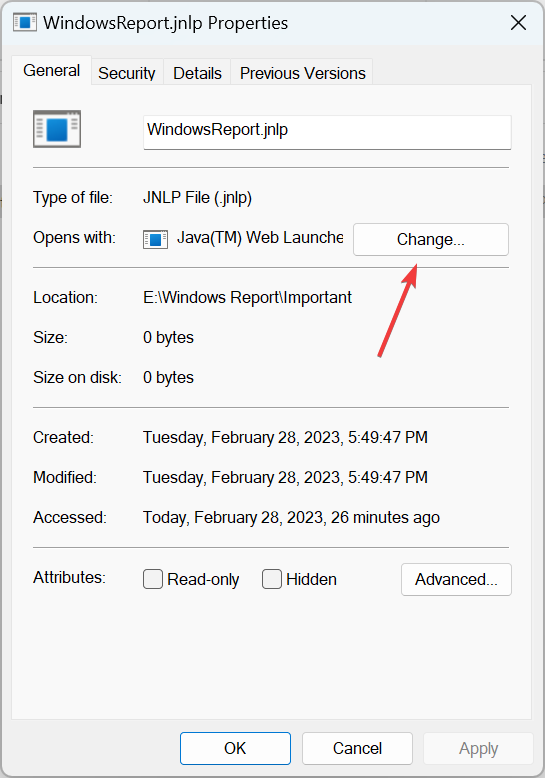
- Selectați Alegeți o aplicație pe computer.
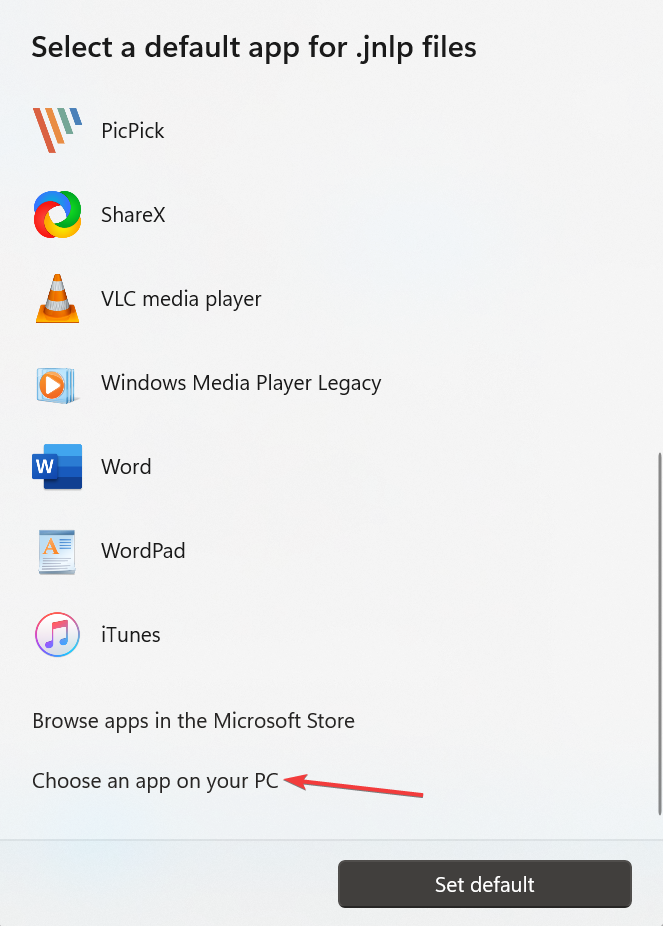
- Navega por la următoare ruta (la versiunea de JRE poate fi diferită în acest caz):
C:\Program Files (x86)\Java\jre1.8.0_361\bin - Selectați fălcile y luego haz clic en Abrir.
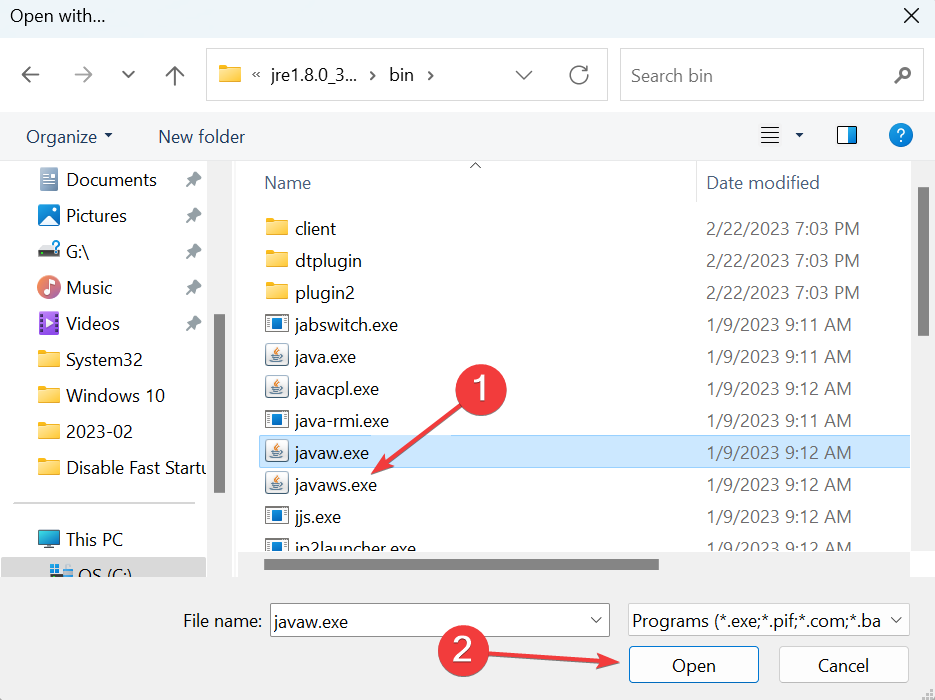
- Acum, cu la intrare fălcile selectada, haz clic en Stabiler como predeterminado.
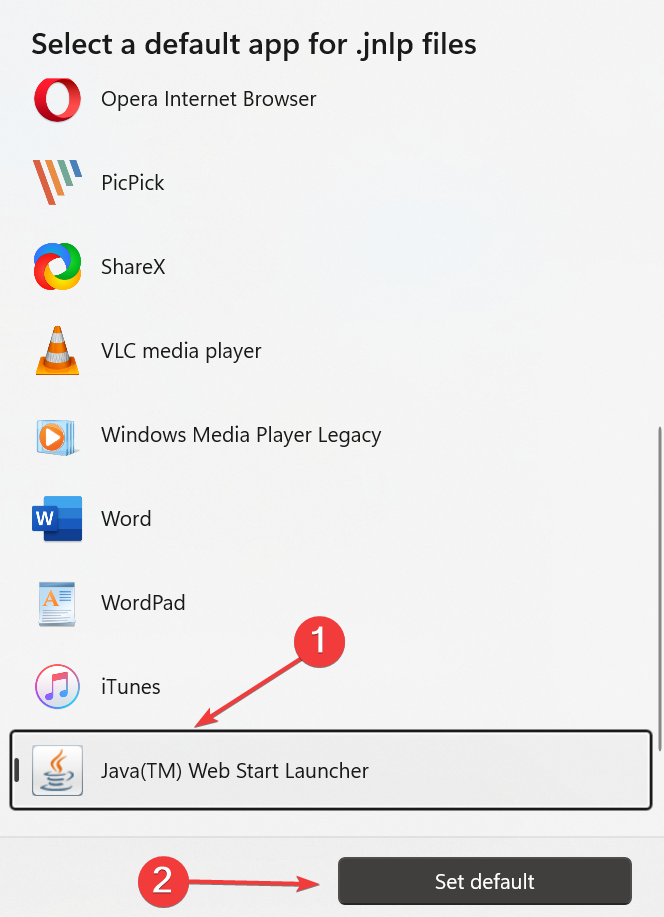
- Finalmente, haz click en Aplicar y luego en Acceptare pentru a păstra modificările.
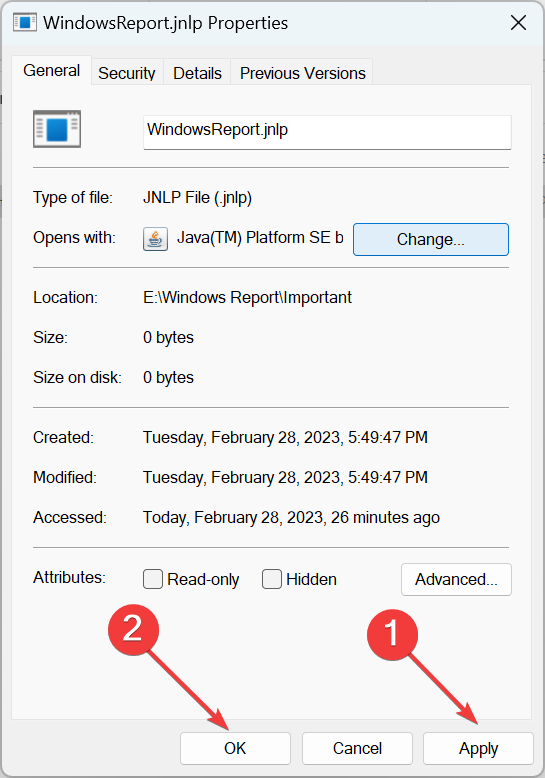
Atunci, și te întrebi cum executar este fișier în Java, esto ar trebui să funcționeze. În plus, și fișierul JNLP nu s-a deschis anterior cu JavaWS, reconfigurați la asociația de fișiere, cum ar fi anterior, ar trebui să facă el truco.
2. Cu un editor de text
- Faceți clic cu butonul drept în fișierul, plasați cursorul deasupra Abrir con y selecteaza Bloc de note.
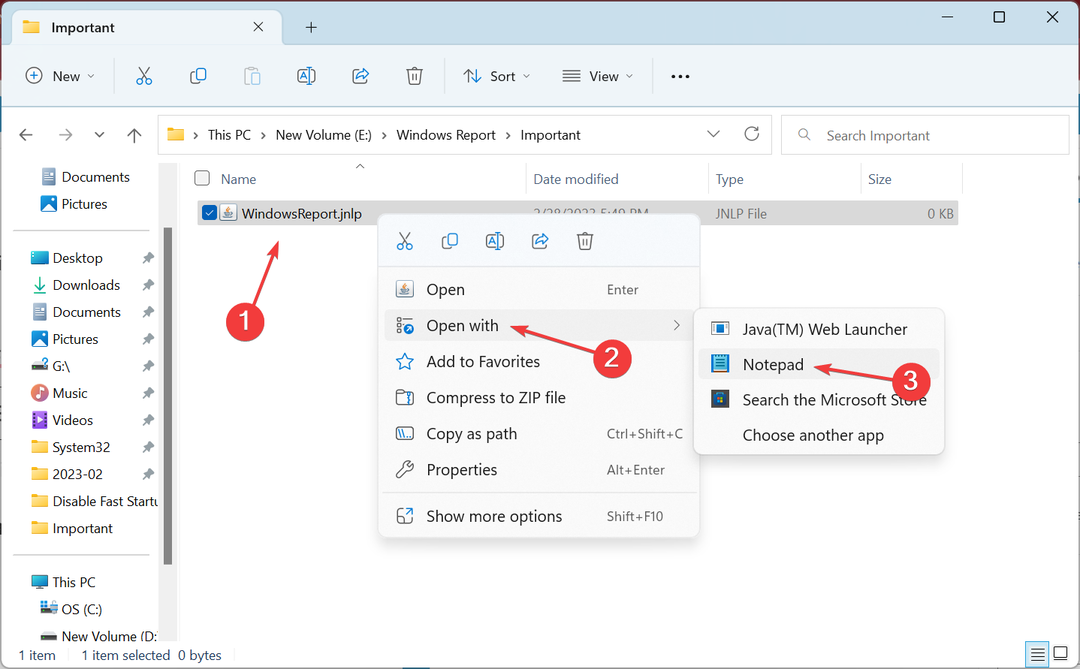
- Dacă opțiunea nu este disponibilă imediat, puteți face clic pe Elegir altă aplicație antes y luego selecta Bloc de note o Notepad++.
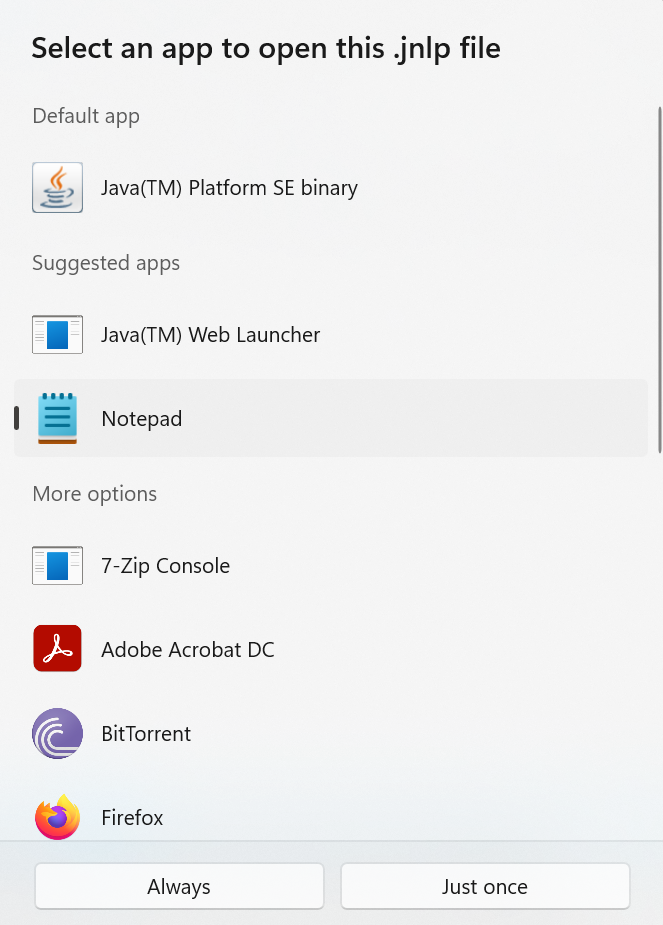
Pentru cei care se întreabă cum să deschidă un fișier JNLP în Java, siempre puteți utiliza Bloc de note. Deși îmi amintește că aici solo poți vedea conținutul. Și poți folosi Notepad++, un software de cod deschis care permite editarea cu pestañas pentru o funcționalitate mai bună.
3. Prin simbolul sistemului
- Selectați un link în pagina care face referire la un fișier .jnlp. Si tu browser nu are la asociație corectă pentru a executa aplicații Web Start, selectați comanda dir_instalare/jre/bin/javas desde Abrir/Guardar pentru a începe aplicația de pornire web.
- Acum, apasă Windows + R pentru a deschide Ejecutar, escribe cmd y presiona Ctrl + Schimb + introduce.

- A continua, în simbolul sistemului, scrieți următoarea comandă și apăsați introduce, reemplazando con la ubicación del archivo .jnlp:
Javaws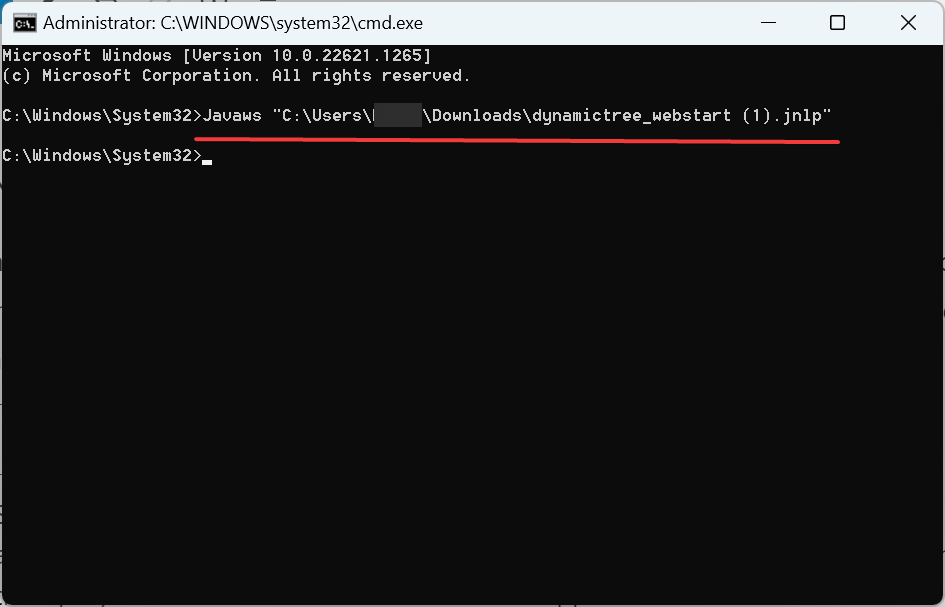
Cum se deschide automat fișierele JNLP ale aplicațiilor de start Web Java?
- Presiona el ataș de tastatură de Windows + eu pentru a deschide Configurare, selectați Aplicații în panoul de navigație și faceți clic pe Aplicații predeterminate.
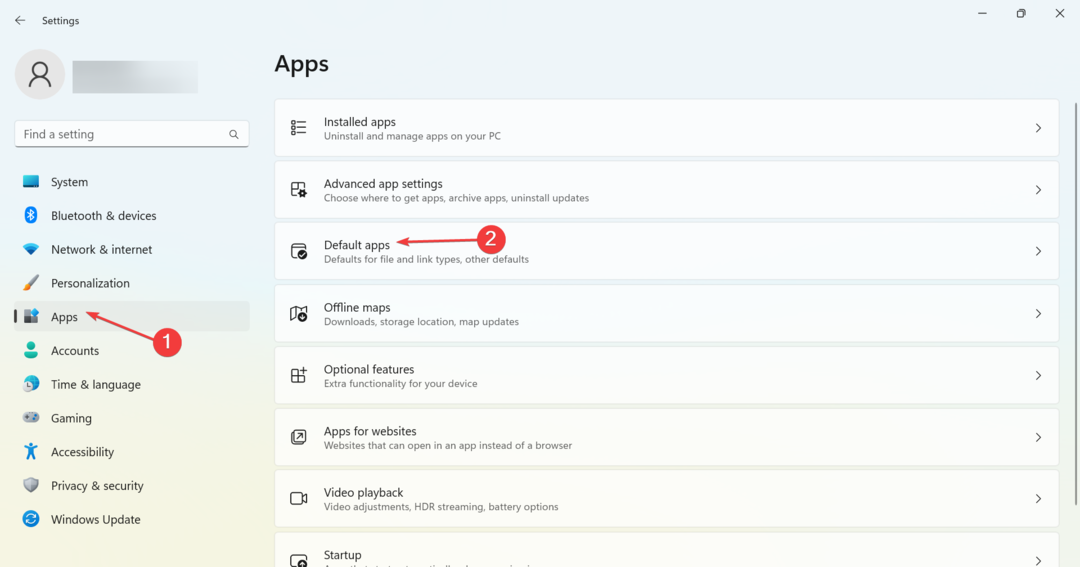
- Busca .jnlp en el campo de texto y haz click în el rezultat relevante.

- Acum, selectează Lansator de aplicații de start Web Java y haz clic en Stabiler predeterminado.
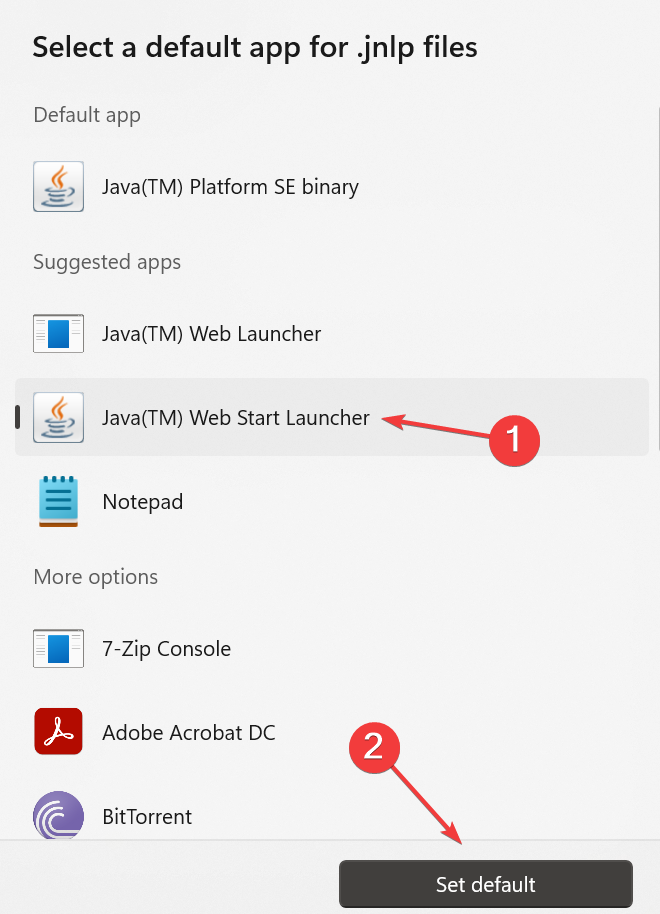
În acest fel, puteți stabili asociația de fișiere predeterminate pentru fișierele JNLP și puteți deschide automat folosind el Lansator de aplicații de început Web Java la următoarea dată. În plus, dacă fișierul JNLP nu se deschide în browser, întotdeauna puteți descărca și utiliza Java WS pentru a accesa el.
¡Eso este de tot! Nu ar trebui să aveți probleme pentru a deschide fișierele JNLP în Windows. În plus, descoperă ce face și obtienes el error Entorno de Ejecución de Java nu găsit.
Pentru orice altă consultare sau pentru a împărtăși alte metode, utilizați secțiunea de comentarii în continuare.

![Cele mai bune 16 software de confidențialitate open-source [Windows 10 și Mac]](/f/fcc4e7bc8c9532f2f42057249cd3ff81.jpg?width=300&height=460)
